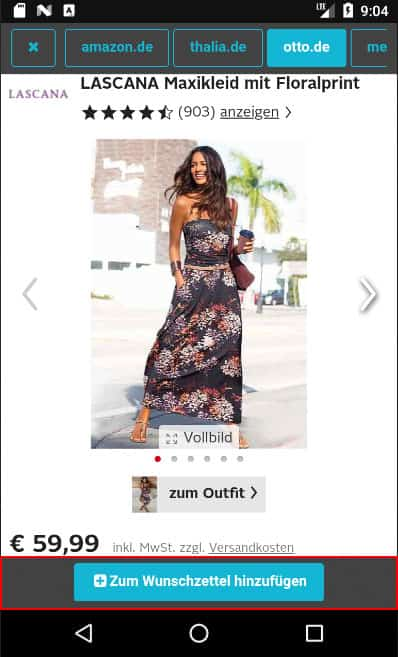Vous aimez Wishbob ?
Aidez-nous à rendre Wishbob encore meilleur !
Évaluez-nous maintenantYou can create your wish list using an e-mail address. With some additional information you can give your wish list a personal touch.
You can create one or more wishlists with one e-mail address. You remain logged in to the last wish list you created. You can access all other wish lists via the „Wish list overview“ under "My Wishbob". If you want to use this feature, you need to confirm your e-mail address once on each device you want to use (e.g. PC, smartphone, tablet). In the „Wish list overview“ you can then edit or delete your existing wish lists and create new ones.
Only wish lists created with the same e-mail address are displayed in this overview. If you use different e-mail addresses, you can reach each wish list via the corresponding confirmation e-mail.
You have several options to automatically add items from online stores to your wish list with all information (product name, price, picture etc.).
If you find a suitable item with the wish list feaure "Search gift" you can also save it with one click. Should you come across a product on the Internet that cannot be added to your wish list via any of the described options, you still have the option of adding it manually via the wish list feature "Add gift". The same applies, of course, for products from the store around the corner. Wishes can be changed or deleted at any time.
If you want to edit or delete a wish in your wish list, you can do so using the buttons integrated in each gift item.
If you want to change the position of a wish within your wish list, you have the following options depending on the device:
With one click you can share the link to your wish list with your family and friends via e-mail, messenger (WhatsApp, Telegram etc.), SMS or social media (Facebook, Twitter). Use the buttons above your wish list banner. Here you will also find the Link Icon , with which you can copy the address of your wish list and send it via various applications.
After your relatives, friends and acquaintances have received the link to your wish list, they can browse through your wishes. When they find a wish they would like to fulfill, they can flag the gift item as purchased after buying it from a partner store or elsewhere.
By using the button "View flagged wishes" in your wish list you can see which wishes have already been flagged as purchased by friends and family.
Find out how to use the Shop Browser in the Wishbob app.
Step 1:
Click on "Add wish" in your wish list and then on "Open shop browser".
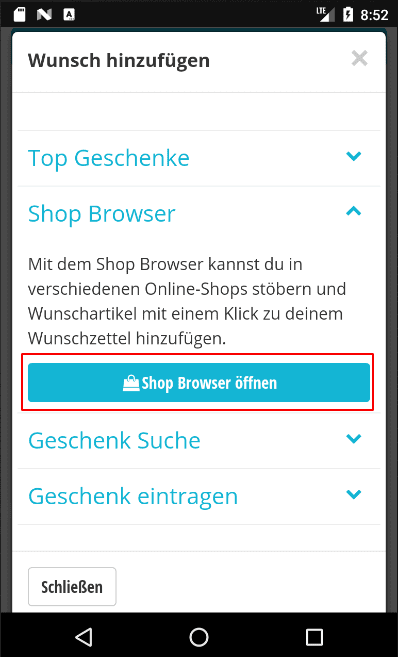
Step 2:
Select a store from the bar above.
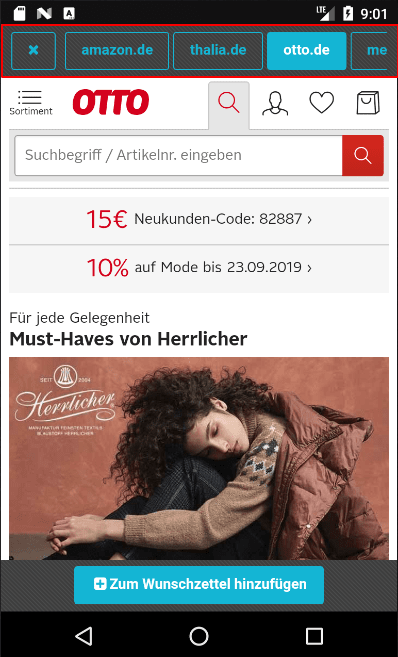
Step 3:
When you have found an item you want, click on the "Add to wish list" button below. Use the "Back" button on your phone to return to the Shop Browser.